Продължавам със серията постове за цветовите пространства и тяхната употреба. След няколко статии за тези във Photoshop, ще обърна поглед и към цветовете в Lightroom. И най-вече ще се опитам да отговоря на въпроса:
Защо Lightroom работи с ProPhotoRGB?
Като цяло управлението на цветовете в Lightroom е доста по-различно от това във Photoshop. Доста по-опростено е, защото по време на работа не се налага да сменяте пространството. През цялото време обработвате в ProPhotoRGB, докато не решите да запазите снимката, или да я отворите в друга редактираща програма. Може би е добре да започнем именно с това.
Lightroom действително работи само в ProPhotoRGB и има защо. Причината е в компресията на цветове. При работа с ProPhotoRGB, компресията на цветове от камерата е минимална, да не кажа никаква. Разбира се, за това е добре всички да снимате в RAW – той няма цветен профил и за това може да се възползвате от максимума на всички пространства когато поискате. Сега … колеги фотографи от Америка се опитват да докажат, че цветното пространство на суровия файл е ProPhotoRGB, което би било още една подкрепа към причината Adobe да го изберат за основно в Lightroom, но за сега доказателства не съм видяла – само хипотези.
Докато Lightroom върши своята работа в рамките на своята версия на цветово пространство ProPhotoRGB, то мониторът ви не може да възпроизведе всички тези цветове. Вместо това, операционната система на компютъра ви използва профилът на монитора, за да конвертира в цветове каквито, мониторът може да възпроизведе максимално правилно. За това е добре да си калибрирате монитора – за което вече сме писали.
Знам, че веднага ще зададете въпроса „Защо и как при положение, че това пространство, все още не е приложимо навсякъде?“. Спомнете си, че до преди време не можехме толкова мащабно да ползваме и AdobeRGB, но това не попречи на компаниите да мислят в перспектива и днес го ползваме масово. Тук Adobe отново мислят в перспектива и според мен не е далече момента, в който ще ползваме масово и ProPhotoRGB. Техниката се усъвършенства с невероятни темпове.
И така да обобщим, какво предимство ви дава този метод на работа?:
- Губите възможно най-малко цветна информация по време на етапа на обработка. ProPhotoRGB е най-голямото цветово пространство;
- Можете да експортирате няколко версии на една и съща снимка, всяка в различно цветово пространство, ако има нужда;
- Управление на цветовете в Lightroom е значително опростено. Не трябва да се чудите в какво цветово пространство да работите, докато не решите за какво ще използвате снимката. За мен това е най-голямото предимство заедно с факта за минимална компресия;
- И не на последно място, както казах – перспективата.
Експорт на снимки
Няколко пъти вече споменавам този момент, и това че именно тогава можете да смените цветния профил. Не случайно в Lightroom тази операция е оставена за накрая. Когато експортвате снимки от програмата за някаква цел, независимо дали AdobeRGB (1998) или sRGB, то Lightroom компресира цветовете на различните снимки, за да съответстват на избрания профил. За това е добре избора на цветно пространство на този етап да бъде съобразено с това което очаква изображението – интернет, печат (какъв) и т.н.
За да експортирате снимка от Lightroom, изберете единична снимка (или всички), след това отидете на File > Export и в диалоговия прозорец отидете на File settings, за да изберете цветно пространство. При „Други“ най-често се зарежда цветният профил на принтера – ако има инсталиран такъв. Можете да направите това от всеки модул в програмата. Ако изберете ProPhoto RGB цветното пространство е добре да бъде в 16 бита. Имате възможност разбира се да избирате и какъв файлов формат да съхраните – Tiff, JPG, PDF.
На кратко кога в какво да експортираме за външни устройства и медии – това важи не само за Lightroom, но и заPhotoshop:
- sRGB: Казвали сме го не веднъж, „най-сигурно е, ако се съмнявате“. Всички монитори и над 90-% от фотопринтерите работят с това пространство. Използвайте при експорт за интернет или фото лаборатории. Нещо важно: Web модула на Lightroom автоматично определя цветовото пространство да е sRGB (по подобие на Save for WEB на Photoshop) – споменавам го, макар че аз лично не го ползвам.
- AdobeRGB (1998): Използвайте го само ако сте сигурни, че е необходимо – за печат предимно, като винаги се консултирайте дали върши работа. Има печатници които имат специфични изисквания. Все пак съвременните фотопринтери работят с това пространство.
- ProPhotoRGB: Тук е доста спорно и е в много редки случаи. Може да запазите в такова цветово пространство отново при нужда, ако ще изпращате снимки за печат, но знаете че може да се наложи допълнителна редакция от страна на печатаря – разбира се е задължителна уговорка, за да се уверите, че отсрещната страна също работи с това пространство. Нещо важно, което мисля и някъде по-горе е споменато – ProPhotoRGB изисква 16 битов файл.
Експорт на снимки във Photoshop
След като сте обработили снимката си тук, може да решите, че искате да направите довършителна обработка във Photoshop. Това става като върху избраната от вас снимка с десен клик на мишката отидете на Edit > Edit in Adobe Photoshop. Ако предварително сте настроили цветовите пространства във Photoshop, то програмата там ще направи указаното от вас – може да ви попита в какво пространство да продължите, или може да сте задали по подразбиране в какво пространство да се отварят снимките – въпрос на лично удобство. Може да си припомните подробно за тези настройки в другата ни статия – специално.
Lightroom обаче, също ви дава възможност да кажете в какво цветово пространство да конвертира, когато отваряте снимката за редакция в друга програма. За да настроите това, отворете в Edit-Preference и настройките за External editing, и определете цветово пространство в Color space. Можете да изберете каквото поискате.
Експорт на снимки за редакция в плъгини.
Подобна е ситуацията и когато искате да работите в някой плъгин, след базова редакция. Както и в предишната точка, можете да правите предварителни настройки за External editing, като можете да избирате различните плъгини, ако имате инсталиран повече от 1-н. След това в режим редакция, ако решите да дообработите дадена снимка в плъгин, отново става с десен клин, но този път избирате Edit in и съответния плъгин. Можете да редактирате оригиналния суров файл, или копието с направените корекции в Lightroom. Честно ако сте си играли да редактирате тук, не знам защо някой би избрал да редактира оригинала, но.. разбирания различни – програмата ви дава този избор.
Някои малки уточнения при експорт на различни формати към плъгин или Photoshop – това са промени в последната версия.
- При експорт на RAW файл към плъгин – в прозореца Edit Photo единствен активен е избора за Edit с редакциите в Lightroom – ще можете да изберете в кое цветово пространство да се конвертира снимката. Както виждате тъй като моят каталог е само от RAW файлове – другите две опции са неактивни (те работят при JPG).
- В случай на експорт на RAW към Photoshop, този диалогов прозорец не се зарежда – без да ви пита програмата директно експортва файла с редакциите от тук – разбираемо защо (LR e алтернатива на Camera RAW с няколко екстри – описали сме разликите тук);
- Полето Copy file options представлява допълнителни настройки на файла при експорт, което е активно само при избран файл с корекции в Lightroom;
- При експорт на RAW или Tiff в полето Copy file options имате възможност да избирате 8 или 16 бита;
- При експорт на JPG към плъгин – Активни са и трите полета за избор на вида файл (с корекциите в Lightroom, оригинал или копие). Имате избор за цветово пространство, но ако и в полето Copy file options сте избрали JPG – само в 8 битов файл;
- При експорт на JPG към Photoshop – активни са и трите полета за избор на вида файл (с корекциите в Lightroom, оригинал или копие). Нямате обаче полето Copy file options. Споменавам го за колеги, които имат навик да снимат едновременно в RAW / JPG и според настройките които са си направили в лентата с превютата могат да виждат и двата файла. В такива случаи програмата знае, че файла има два формата и ви пита кой искате да експортнете.
Разликата с по-старите версии е, че почти винаги програмата ви питаше кой вариант на файла искате да отворите в плъгин или Photoshop, независимо от неговия формат.
Както виждате управлението на цветове в Lightroom наистина е много опростено и всичко се свежда до бързи предварителни настройки – доста по лесни от тези във Photoshop. Все пак лесни или не, в която и да е програма не ги подценявайте – те са важни за това как ще изглежда крайното изображение.

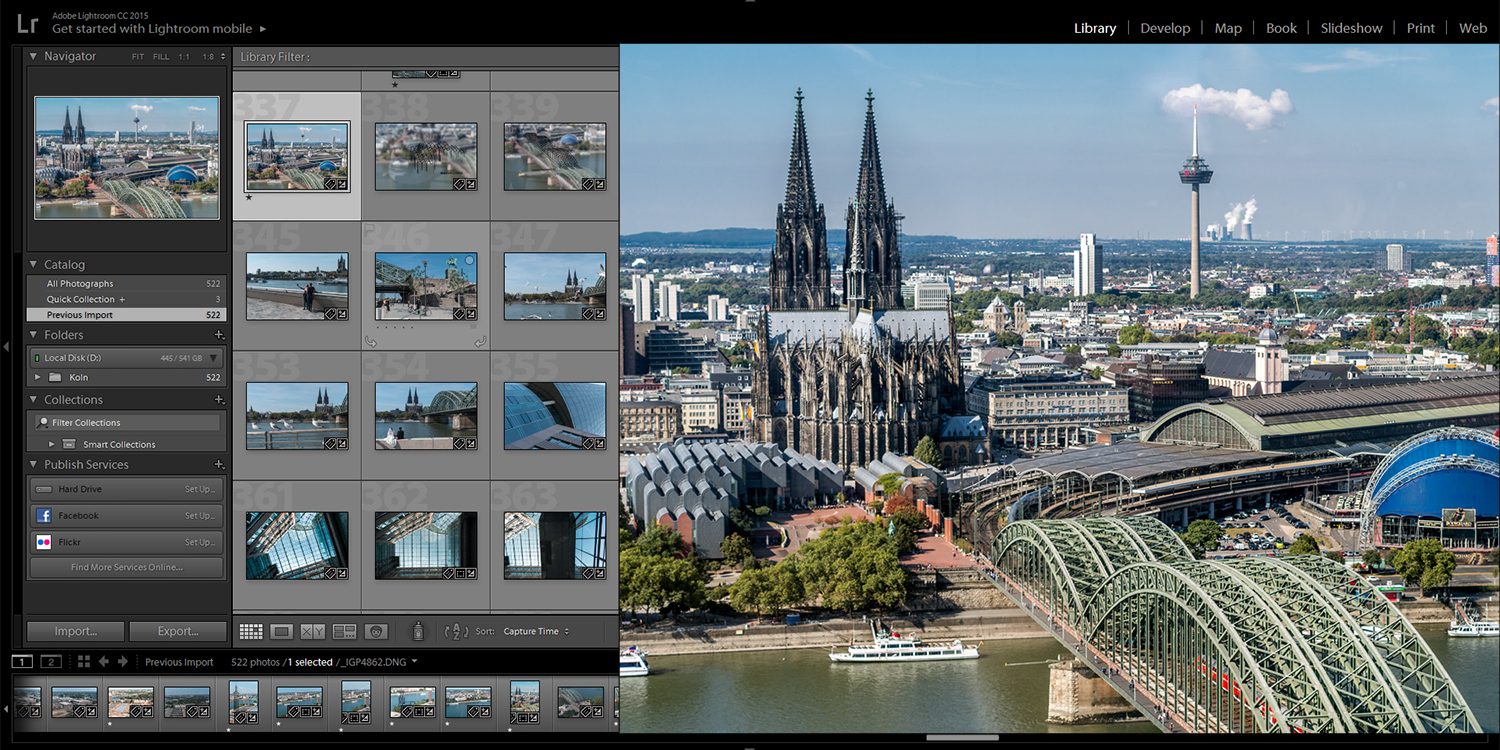
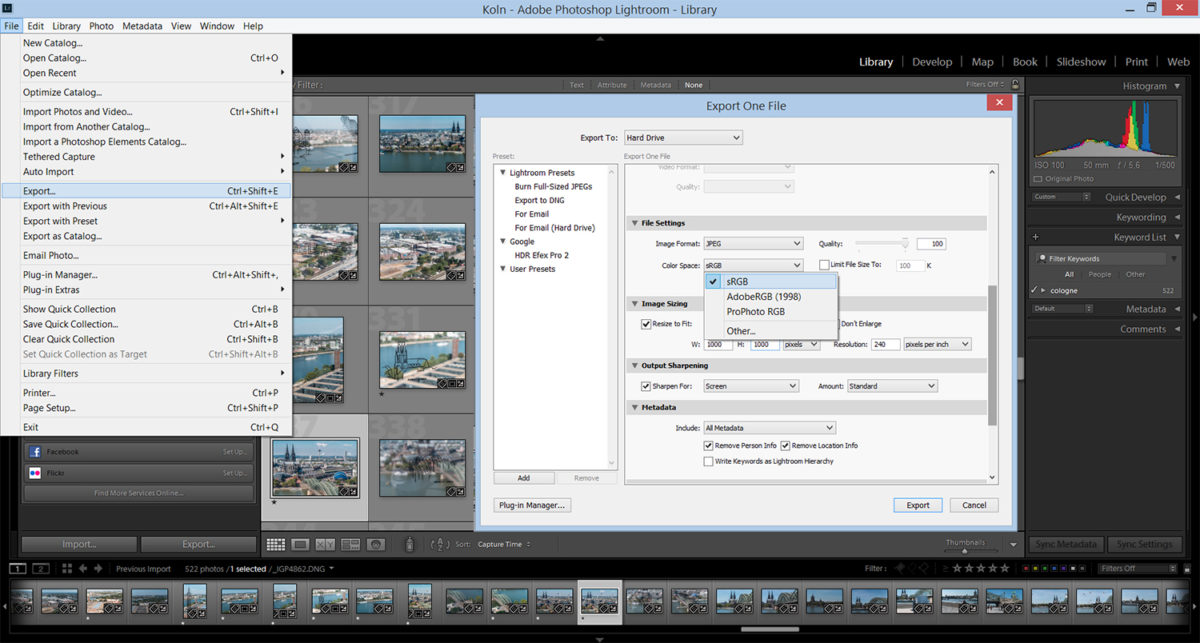
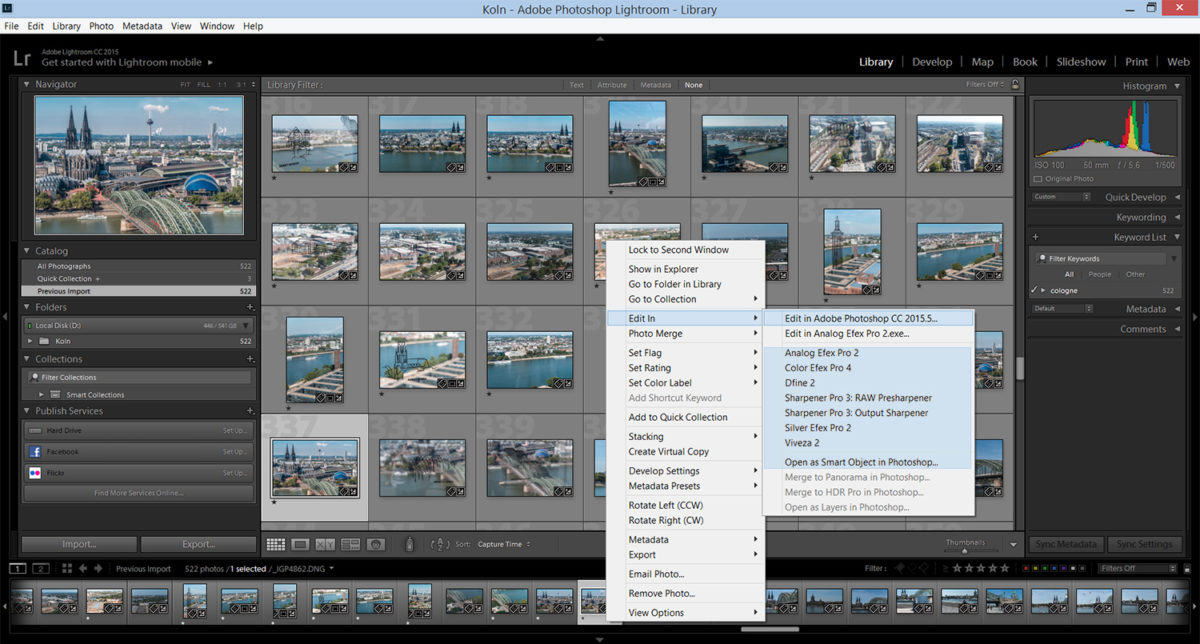
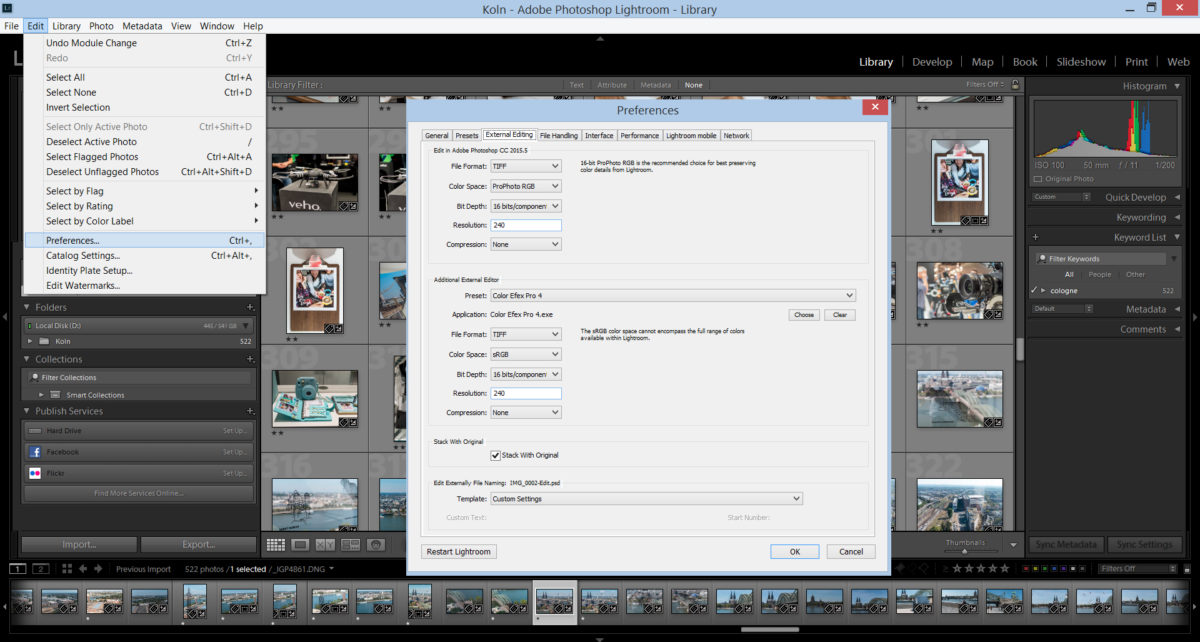
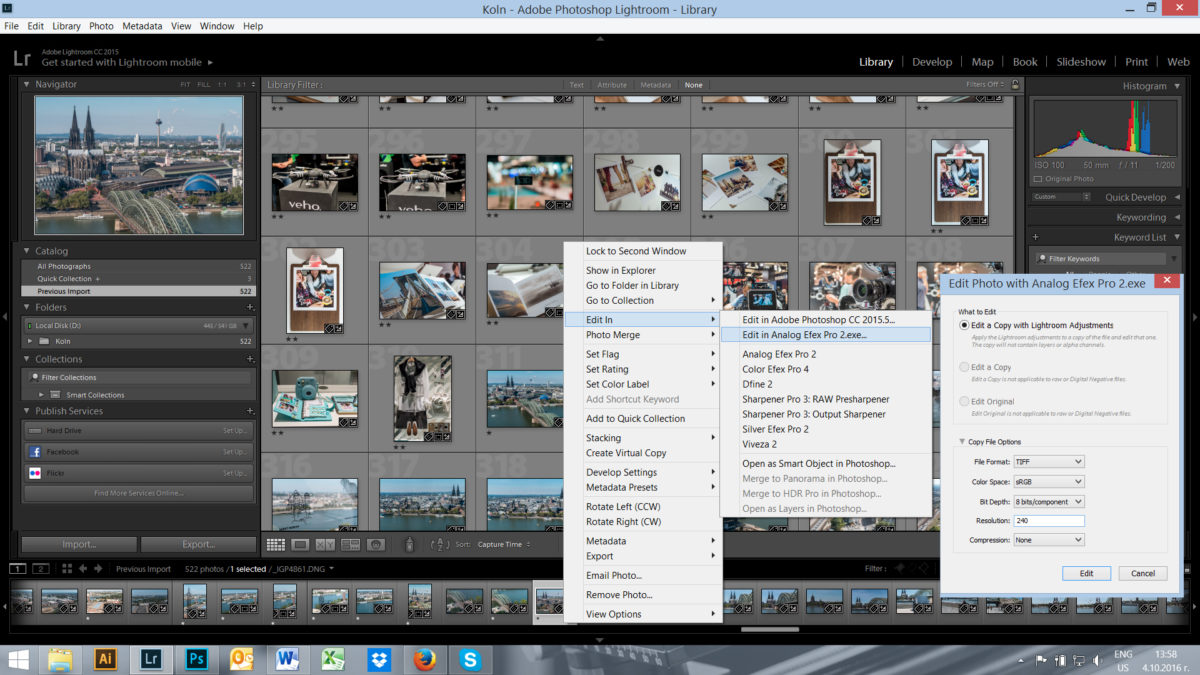






Пространства на цветът или цветови пространства…но цветни пространства, все едно имаме някакво пространство, което има цвят, а не разбиране на цветът в пространствен модел.
Да така е … допуснатата грешка е дошла от начина по който го използваме в разговорен език…